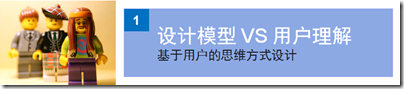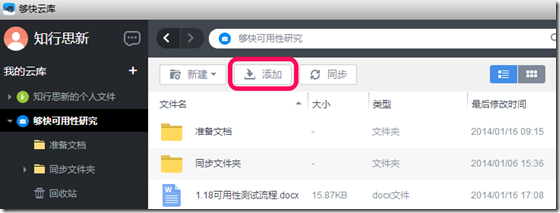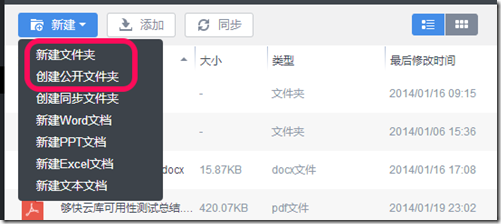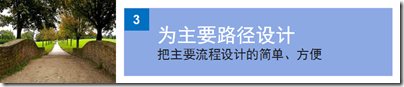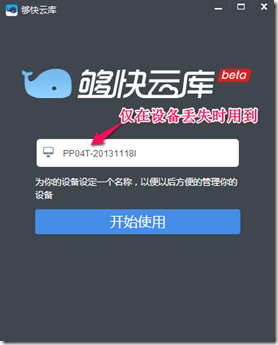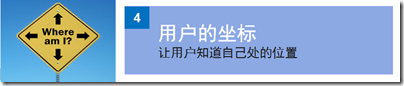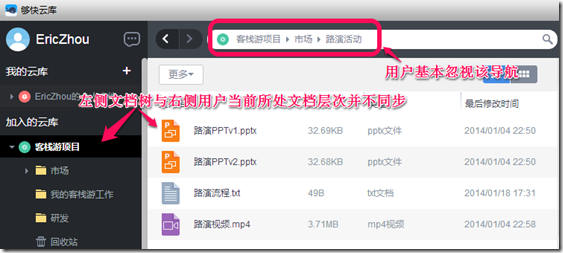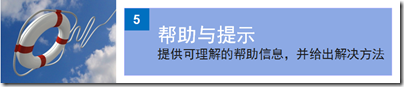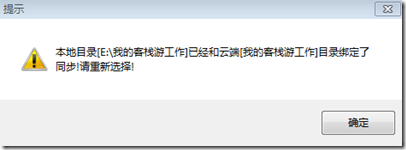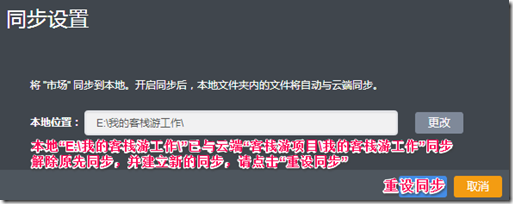引言:農曆新年前的最後一場可用性研究,我有幸認識了夠快的朋友們,為他們的雲庫產品(http://www.yunku.cn/)進行可用性測試。
夠快的CEO、CTO、CMO,以及大量同事都參與了本次的可用性研究,特別是負責市場的同事給予了大量的協助,從中能感受到公司對於提升產品可用性與使用者體驗的強烈慾望。
可用性測試中發現使用者對於雲庫產品中的幾處設計不理解或理解有偏差。
1. 雲庫概念
在建立專案任務中,使用者無法區別建立雲庫與建立資料夾。雲庫是設計者創造的新概念,雲庫中可以加入多個成員,這些成員可以在雲庫中建立、編輯檔案與資料夾。其實所謂雲庫相當於專案,如果直接讓使用者建立專案,新增專案成員就容易理解很多。
2. 新增 VS 上傳
市面上大多數雲端儲存產品都有一個“上傳”按鈕,使用者通過該按鈕能上傳本地檔案。在夠快雲庫中使用“新增”代替了“上傳”,如圖1所示。
(圖1 夠快雲庫中使用“新增”代替“上傳”)
這給使用者尋找該功能增加了困難。產品設計人員的解釋是,用“新增”的原因是為了讓使用者感覺這是一個本地操作。但這可能引起使用者的困惑,他們會想新增後是否僅僅是加到了本地雲庫應用中,檔案是否到了雲端,其他成員是否能看到,是否還要進行一步上傳動作檔案才能真正到雲端?
3. 公開資料夾
在夠快雲庫中有多個建立資料夾按鈕,其中的兩個是“新建資料夾”、“建立公開資料夾”,如圖2所示。
(圖2 “新建資料夾”與“建立公開資料夾”的差異)
可用性測試中發現使用者的理解普遍與設計預期不同,具體差異如下:
| 使用者理解 | 設計預期 | |
| 新建資料夾 | 資料夾只能自己看到 | 資料夾對雲庫成員可見 |
| 建立公開資料夾 | 資料夾對雲庫成員可見 | 資料夾對訂閱者可見 |
我對於該問題的解決方案是,去除“建立公開資料夾”按鈕。當使用者需要將資料夾公開給訂閱者時,在資料夾的右鍵選單或其他位置能找到“公開給訂閱者”即可。
4. 基於檔案發起討論
在可用性測試觀察中,多位使用者不能很好掌握通過檔案發起討論這一操作。
當你手上有一把錘子的時候,看所有的東西都是釘子。夠快從網盤起家,現在試圖進入團隊協作領域,提出基於檔案的協作概念。團隊需要思考產品的核心是檔案,還是協作?哪個應該為哪個服務?
在可用性測試觀察中發現使用者遇到如下困難:
- 使用者在左側樹形文件結構中,右鍵資料夾,試圖尋找“重新命名”,但無法找到
- 使用者右鍵檔案試圖尋找檔案外鏈,但無法找到
- 使用者試圖拖放雲庫中檔案,但檔案不支援拖放
上述這些操作都是使用者在使用其他軟體或應用中養成的習慣。讓使用者在熟悉的地方找到想找的東西,讓使用者用熟悉的方式進行操作,這能使產品更容易上手。
在可用性測試中能觀察到如下兩個情景:
1. 夠快雲庫在新使用者登陸時會有一個對話方塊“為你的裝置設定一個名稱”,如圖3所示。
(圖3 設定裝置名稱對話方塊)
測試中有一位使用者修改了該名稱,但對該名稱的理解是錯誤的。其他使用者在看到這個對話方塊時也略有停頓。其實這個裝置名稱只有在裝置遺失時才會用得上。
2. 建立雲庫後會有一個對話方塊,讓使用者設定包括:是否開放訂閱、是否允許被附件發現、是否訂閱時需要密碼等資訊,如圖4所示。
(圖4 建立雲庫中的安全設定對話方塊)
使用者面對這一系列問題時出現遲疑,試圖理解“訂閱”這一概念,並作出決定。其實“訂閱”並不是使用者會使用特別頻繁的功能。
每多一個對話方塊、每多一個讓使用者理解的概念、每多一個需要使用者作出決定的問題,使用者的思考負擔都會多一點,在這過程中使用者對產品的畏懼感也慢慢增加。
使用者與開發者思維方式的不同是,使用者希望以最快的方式達成當前的目標,開發者則考慮各種特殊情況,就算這種情況發生的概率很小。先針對使用者的主要目標設計,不要因為小概率的意外情況使大部分使用者的操作變複雜。對於特殊情況最好能推遲到使用者真正需要面對的時候再讓使用者做決定。
雲庫中資料夾結構可能很複雜,層次可能也會很深。所以告訴使用者自己當前所處在的文件結構位置很有必要。雲庫在頁面上側的搜尋框中顯示當前所處的文件層次,而且顯示的層次是可以直接進行導航的,如圖5所示。
(圖5 雲庫中的導航)
在測試中沒有使用者使用該導航,而是習慣使用後退與前進按鈕,一位使用者在多次點選後暈了。
一方面,可以把層次導航設計的更明顯,把灰度文字變成純色。
另一方面,讓左側的樹形文件層次與右側使用者處文件位置同步,幫助使用者知道自己所處的位置(雖然Windows Explorer沒有這麼做,但這可以讓使用者更清楚自己的位置)。
可用性測試中一位使用者首先把本地資料夾與文庫中錯誤的資料夾進行了同步,當她試圖修正此前錯誤,重新設定資料夾同步時遇到了如圖6中的提示資訊。她沒能理解提示資訊,多次嘗試無果後放棄。
(圖6 重複繫結後的提示)
我想到的一個解決方案是:若使用者選擇的本地資料夾已設定過同步,不彈出新的對話方塊,直接在當前上下文中顯示高亮提示資訊,並改變當前按鈕(重設同步按鈕將解除原先同步,並建立新同步),如圖7所示。
(圖7 在上下文中給出提示與解決方法)